Как перейти на версию Windows 10 с предыдущих версий 7 — 8. Перейти на 10 виндовс
Как перейти на Windows 10 в несколько кликов
Обновление до Windows 10 сегодня возможно тремя способами :
- Через программу Windows Insider.
- Через центр обновлений.
- Через чистый образ ISO, записанный на USB или DVD.
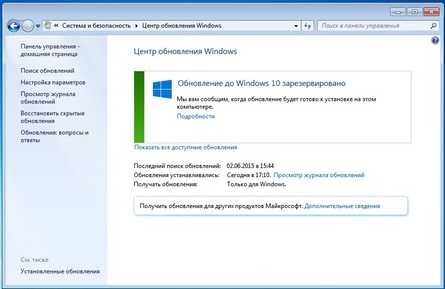
Использование Insider
Как известно, Windows 8 была не самым успешным продуктом от Microsoft. Честно говоря, это была потеря потерь. Решили себе купить обновление до этой системы всего 20% пользователей, остальные остались на 7 версии и XP. Седьмое поколение вообще пользуется самой большой популярностью. Но, к сожалению, с января 2015 года поддержка данной операционной системы прекратилась. Конечно, закончилась доработка ошибок самой системы, а вот работа над безопасностью всё равно осталось. Некоторых это вполне устраивает.
Все эти события сказались на политике Microsoft. Была разработана специальная программа Insider. Установка такой программы означает, что пользователи на добровольных началах тестируют Windows 10. При этом надо добровольно тестировать возможности системы, писать о недостатках и преимуществах. Такая обратная связь может осуществляться через приложение Feedback. Его можно найти внутри установленной предварительной операционной системы. Уже 2 миллиона решили установить себе Windows 10 именно таким путем. При этом существует около миллиона отзывов о работе системы.
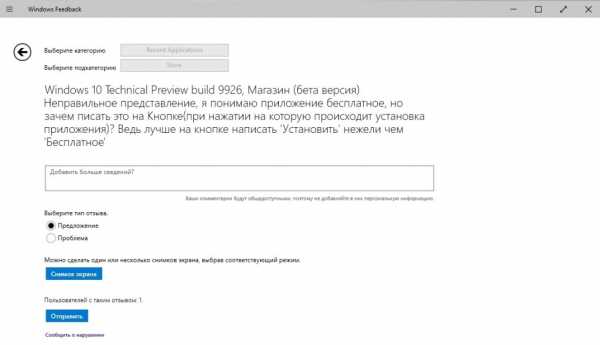
Уже доступна версия Windows 10 в окончательной редакции, так что для пользователей Insider установка займёт всего пару щелчков мыши. Достаточно скачать очередное обновление и инсталлировать его. А что же делать тем людям, которые опоздали или не установили Insider?
Здесь можно проследовать по двум направлениям:
- Скачать обновление до Windows 10 через центр обновлений, при этом все программы, которые до этого стояли на компьютере, будут перенесены на базу новой системы.
- Загрузить виртуальный установочный образ Windows 10 с официального сайта Microsoft, здесь установка происходит после записи на USB или DVD.
Используем центр обновлений
Итак, разработчики Windows 10 учли ошибки предыдущей операционной системы и предусмотрели возможность сделать обновление через центр обновлений.

Сколько это будет стоить? Для пользователей Windows 7 и 8 серии, естественно, активированных, это не будет стоить ничего. Установка и обновление в таком случае происходит бесплатно. Пройти обновление даром можно в течение года с момента выхода Windows 10. При этом файлы предыдущей системы останутся на компьютере, так что в любой удобный момент можно сделать откат назад.
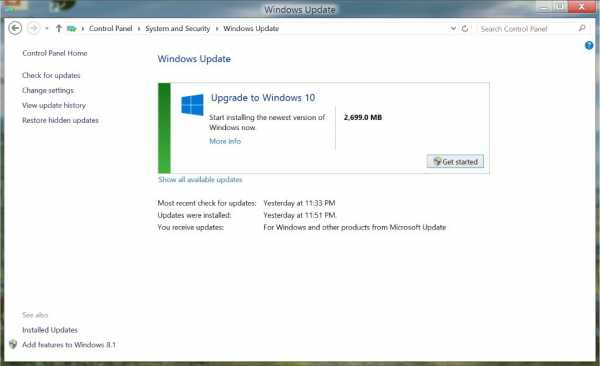
Обновление подразумевает пройти три этапа:
- Резервирование – здесь нужно заказать обновление для себя. Так как на новую Windows 10 очередь приличная, то требуется подождать до тех пор, пока программисты смогут адаптировать параметры системы под технические характеристики конкретного компьютера. Обычно это время может проходить до двух недель.
- Установка – этот этап прост, так как предполагает только ожидание уведомления от центра уведомлений. Придет момент, когда он скачает обновление размером 3 Гигабайта и предложит начать устанавливать. Нужно будет согласиться и пройти установку системы.
- Наслаждение – подразумевается восторг от комфортного использования Windows 10. К сожалению, в операционной системе полно недоработок и несовместимостей. Нужно еще много работать, чтобы через пробы и ошибки организовать нормальное функционирование всех приложений и комплектующих компьютера с Windows 10.
Для старта всех этих процедур достаточно нажать плитки в правом нижнем углу.
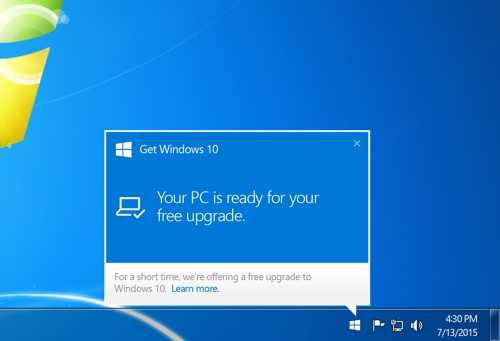
Далее ждем, пока специальное приложение проверит на совместимость аппаратные составляющие компьютера. Если всё хорошо, то всплывает сообщение следующего характера:

Если обновление не приходит, и жать уже нет никакой возможности, то можно попробовать набрать следующую комбинацию в командной строке wuauclt.exe /updatenow. Открываем командную строку в Windows при помощи набора в меню Пуск комбинации трех букв CMD.

После этого должна начать установка, но данный метод работает не всегда и не у всех. Поэтому самый оптимальный выход — это подождать, когда уведомление придет. Обычно загрузка обновления происходит вот так:
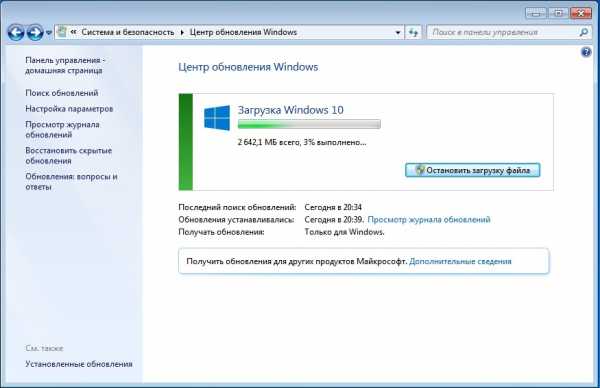
После всех процедур, приложения операционной системы предложат перейти на Windows 10. Если подтвердить свое намерение, то останется только подождать, пока установка пройдёт в автоматическом режиме.
Следует помнить, что обновиться можно только владельцам 7 и 8 версии операционных систем, для всех остальных придется скачивать образ ISO из сети и устанавливать его на USB или DVD носитель.
Чистая установка
Например, параметры системы не дотягивают до того, чтобы обновление прошло через автоматический режим. В таком случае нужно скачать образ ISO из Интернета. Следует перейти на официальный сайт и начать загрузку виртуального образа. Далее следует запись на USB или DVD носитель. Записать обновление на диск помогает специальная программа Rufus. Её также бесплатно можно скачать из сети.

Просто выбираем в поле Device ту USB карту, на которую будет производиться установка. А в кнопке рядом с ISO image следует выбрать виртуальны диск, который и будет записан на USB. Rufus помогает дописывать к установочному образу некоторые фалы, которые стартуют загрузочные программы при включении компьютера.
Для записи DVD, через который будет сделана чистая установка, существует своя программа. Можно воспользоваться Imgburn.

Аналогично предыдущему случаю выставляем в поле Source виртуальный образ, через который будет проходить установка. В поле Destination надо указать DVD диск, на который будет осуществлена запись. Вот и всё, установочные носители готовы.
Далее важно вставить носитель в компьютер и выставить приоритет загрузки в BIOS. Надо зайти в раздел Boot и переместить вверх требуемое устройство загрузки USB или DVD.
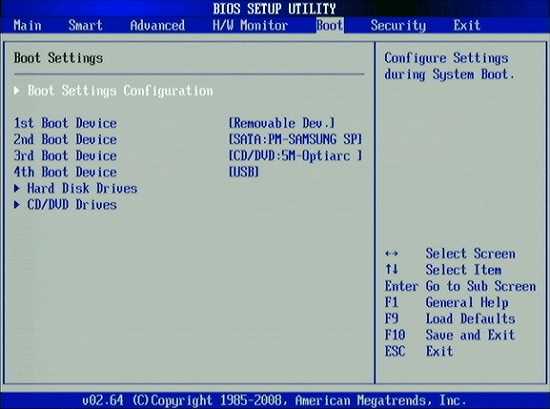
После предварительной установки нужно перейти на прежний порядок загрузки, то есть обозначить приоритетом жесткий диск. Иначе загрузка будет всегда происходить с USB или DVD.
(Visited 778 times, 1 visits today)
Переход с Windows 7 на Windows 10
После выхода новой операционной системы большое количество пользователей захотели обновить свои устройства. Те, кто успели беспрепятственно установить свежую ОС остались довольны и пользуются ей по сей день. Дело в том, что разработчики разрешили обновить предыдущие лицензионные версии виндовс в достаточно короткий срок. Владельцам ПК выводилось уведомление о доступной установке. Подобная функция просуществовала недолго, и в конце июля 2016 года бесплатное обновление стало недоступным.
По этой причине вопрос как бесплатно обновить windows 7 до windows 10 стал очень актуальным. Хотя официальный способ больше не работает, существуют другие варианты для получения лицензии. Ознакомившись с материалами статьи, любой активный пользователь компьютерной техники сможет самостоятельно улучшить устройство.
Может проще переустановить операционную систему?
Перед тем как обновить windows 7 до windows 10 нужно рассмотреть и другие варианты получения новой ОС. Некоторым будет проще полностью переустановить ее, поскольку ПК имеет много «мусора» и других ненужных приложений. Если вы пользуетесь компьютером на протяжении нескольких лет, и за это время ни разу не чистили его от системных файлов – лучше всего провести полную переустановку системы.
Как с виндовс 7 перейти на виндовс 10 после июля 2016 года
Существует несколько способов. Рассмотрим все возможные.
Способ 1
Важно иметь активированную версию 7-ки или 8-ки. Теперь можно скачивать образ последней ОС с официального сайта Майкрософт и приступить к полной установке. Откроется окно, которое потребует ввести ключ лицензии. В это поле вводятся данные с Виндовс 7 или 8. После прохождения инсталляции пользователь получает активированную Windows 10 бесплатно.
Некоторые особенности:
- Скачивать нужно только ту версию, которая сейчас установлена на компьютере. Если вы имеете в распоряжении Home версию, необходимо загружать Windows 10 Home Edition. Подобное правило касается остальных разновидностей системы.
- Такой способ не всегда работает, поскольку появляется ошибка ключа. Несмотря на это попробовать обновиться стоит.
Проведя полную установку все файлы с диска будут удалены, поэтому необходимо заранее скопировать их на съемный носитель.
Посмотреть действующую версию виндовс можно перейдя в свойства ярлыка «Мой компьютер» на Windows 7, «Параметры» — «О системе» на Windows 8.
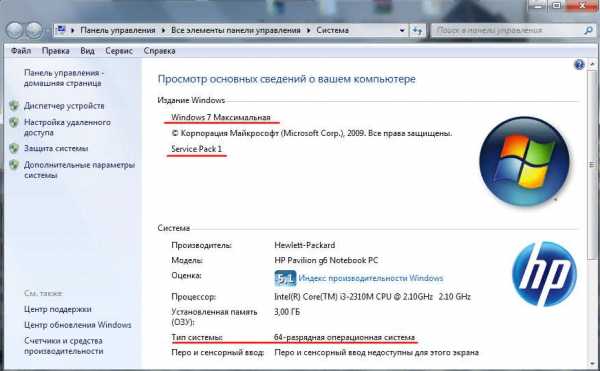
Скачанный образ записывается на флешку или DVD-диск, делается перезагрузка компьютера. Далее выполняется стандартная процедура переустановки операционной системы. Теперь вы знаете как виндовс 7, 8 обновить до виндовс 10 самостоятельно.
Способ 2
Компания Microsoft дает возможность пользователям с ограниченными возможностями обновить свое оборудование до последней версии операционки. Можно воспользоваться этим способом пока он доступен.

Важно иметь лицензионную виндовс 7, чтобы процедура прошла успешно. Если это так, необходимо придерживаться следующей последовательности:
- Перейти на официальную страницу Майкрософт, предоставляющую возможность людям с ограниченными возможностями получить продукт легально. Основные отличия подобной ОС от стандартной – включенные по умолчанию экранная лупа, клавиатура и другие специальные возможности, которые легко отключаются.
- На открывшемся сайте необходимо нажать кнопку «Обновить сейчас». После этого начнется процесс скачивания.
- Чтобы виндовс 7 обновить до виндовс 10 нужно открыть скачанный файл.
- Установка происходит автоматически, пользователь только нажимает кнопки: Принимаю, Далее и Перезагрузить.
Процедура обновления операционной системы завершена.
Чем порадует Windows 10
Пользователи седьмой версии смогут легко привыкнуть к особенностям нового дизайна. «Восьмерка» не была принята большинством пользователей, поскольку имела неоднозначное полноэкранное меню. Хотя в виндовс 10 тоже имеются плиточные элементы в меню «Пуск», они легко убираются. Благодаря гибкой настройке большинства параметров, новая версия операционки пользуется хорошей популярностью среди пользователей со всего мира. К тому же драйвера устанавливаются в автоматическом режиме.
Обновление Windows 7 и 8 до Windows 10: Видео
Kак откатить Windows 10 до Windows 7: Видео
Похожие статьи
Kак откатить Windows 10 до Windows 7
Обновление Windows 7 и 8 до Windows 10
Как обновить операционную систему Windows 7 до Windows 8 самостоятельно
Как зайти в BIOS на Windows 10
Поделитесь материалом в соц сетях:
owindows8.com
Как получить Windows 10 бесплатно в 2018 году
03.02.2018  windows | для начинающих
Бесплатное обновление до Windows 10, как сообщает Майкрософт, закончилось 29 июля 2016 года, а способ обновления для лиц с ограниченными возможностями — в конце 2017 года. Это означает, что если на вашем компьютере установлена Windows 7 или 8.1 и вы на указанную дату так и не обновились, решив отказаться от обновления до Windows 10, то, официально в дальнейшем вам потребуется уже покупать новую ОС, если вы захотите установить ее на компьютер (речь о лицензионной версии, разумеется). Однако, есть способ обойти это ограничение и в 2018 году.
С одной стороны, решение не получать обновление, а остаться на текущей версии операционной системы для кого-то может быть вполне взвешенным и оправданным. С другой — можно представить ситуацию, когда можно и пожалеть о том, что не обновился бесплатно. Пример такой ситуации: у вас достаточно мощный компьютер и вы играете в игры, но «сидите» на Windows 7, а через год обнаруживаете, что все вновь выходящие игры рассчитаны на DirectX 12 в Windows 10, который в 7-ке не поддерживается.
Бесплатное обновление до Windows 10 в 2018 году
Описанные далее в инструкции способ обновления для пользователей с ограниченными возможностями был закрыт Майкрософт в конце 2017 года и больше не работает. Однако, варианты бесплатного обновления до Windows 10, если вы еще не обновились, все так же остаются.
Доступны два способа установить лицензионную Windows 10 по состоянию на 2018 год
- Используйте при чистой установки с флешки или диска (см. Установка Windows 10 с флешки) легальный ключ (в том числе OEM) от Windows 7, 8 или 8.1 — система установится и будет автоматически активирована после подключения к Интернету. Для просмотра OEM-ключа зашитого в UEFI на ноутбуках с предустановленной 8-кой можно использовать программу ShowKeyPlus (а ключ 7-ки указан на наклейке на корпусе ноутбука или компьютера, но подойдет и та же программа), см. Как узнать ключ Windows 10 (способы подойдут и для предыдущих ОС).

- Если ранее вы обновлялись до Windows 10 на текущем компьютере или ноутбуке, а потом удалили её и установили предыдущую версию ОС, то за вашим оборудованием закреплена цифровая лицензия Windows 10 и в любой момент вы снова можете её установить: просто нажмите по пункту «У меня нет ключа продукта», выберите ту же редакцию ОС (домашняя, профессиональная), которая у вас была получена путем обновления, установите ОС и, после подключения к Интернету, она будет активирована автоматически. См. Активация Windows 10.
В крайнем случае вы можете и вовсе не активировать систему — она будет почти полностью функциональна (за исключением некоторых параметров) или, например, использовать бесплатно пробную версию Windows 10 Корпоративная на 90 дней.
Бесплатное обновление до Windows 10 для пользователей с ограниченными возможностями
Обновление 2018: этот способ больше не работает. По завершении основной программы бесплатного обновления, на официальном сайте Microsoft появилась новая страница — на ней повествуется о том, что пользователи, использующие специальные возможности, все также могут обновиться бесплатно. При этом, какая-либо проверка ограниченных возможностей не проводится, единственное, нажимая кнопку «Обновить сейчас», вы подтверждаете то, что вы тот пользователь, которому требуются специальные возможности системы (кстати, Экранная клавиатура — тоже специальная возможность и многим она пригождается). При этом, как сообщается, обновление это будет доступно бессрочно.

После нажатия на кнопку, загружается исполняемый файл для запуска обновления (требуется, чтобы на компьютере была установлена лицензионная версия одной из предыдущих систем). При этом, загружаемая система — обычная, специальные возможности включаются пользователем вручную при необходимости. Адрес официальной страницы обновления: https://microsoft.com/ru-ru/accessibility/windows10upgrade (Неизвестно, сколько по времени будет работать эта возможность обновления. Если что-то изменится, прошу оповестить меня в комментариях).
Дополнительная информация: Если в период до 29 июля вы получали обновление Windows 10, но потом удалили эту ОС, то вы можете выполнить чистую установку Windows 10 на этом же компьютере, а при запросе ключа во время установки нажать «У меня нет ключа» — система активируется автоматически при подключении к Интернету.
Способ, описанный далее, уже устарел и был применим только до окончания программы обновления.
Бесплатная установка Windows 10 после завершения программы обновления Microsoft

Для начала отмечу, что гарантировать работоспособность этого способа не могу, так как на данный момент времени проверить этого не получится. Тем не менее, есть все основания полагать, что он рабочий, при условии, что на момент, когда вы читаете эту статью, еще не наступило 29 июля 2016 года.
Суть способа заключается в следующем:
- Обновляемся до Windows 10, дожидаемся активации.
- Проводим откат до предыдущей системы, см. Как вернуть Windows 8 или 7 после обновления до Windows 10. На тему данного шага рекомендую также прочитать окончание текущей инструкции с дополнительной полезной информацией.
Что при этом происходит: при бесплатном обновлении, активация закрепляется за текущим оборудованием (digital entitlement), о чем писал ранее в статье Активация Windows 10.
После осуществления «прикрепления» возможна чистая установка Windows 10 с флешки (или диска) на этом же компьютере или ноутбуке, в том числе без ввода ключа (нажать «У меня нет ключа» в программе установки) с последующей автоматической активацией при подключении к Интернету.
При этом, сведений о том, что указанная привязка ограничена по времени нет. Отсюда и предположение о том, что если выполнить цикл «Обновление» — «Откат», то, когда потребуется, вы сможете установить Windows 10 в активированной редакции (Домашняя, Профессиональная) на этот же компьютер в любое время, даже по истечении срока бесплатного обновления.
Надеюсь, суть способа ясна и, возможно, для кого-то из читателей способ окажется полезным. Разве что не могу его рекомендовать пользователям, для которых теоретически возможная необходимость переустановки ОС вручную (откат не всегда работает, как предполагается) представляет собой большие сложности.
Дополнительная информация
Поскольку откат с Windows 10 до предыдущих ОС встроенными средствами системы не всегда работает гладко, более предпочтительным вариантом (или как средство для подстраховки) может быть либо создание полной резервной копии текущей версии Windows, например, с использованием инструкции Резервная копия Windows 10 (способы работают и для других версий ОС), либо временное клонирование системного диска на другой диск (Как перенести Windows на другой диск или SSD) с последующим восстановлением.
А если что-то пойдет не так, вы можете произвести и чистую установку Windows 7 или 8 на компьютер или ноутбук (но не в качестве второй ОС, а как основную) или же использовать скрытый образ восстановления при его наличии.
А вдруг и это будет интересно:
remontka.pro
Как перейти на Windows 10 бесплатно
Корпорация Майкрософт выпустила бесплатное обновление1 до Windows 10 для подходящих устройств под управлением подлинных операционных систем Windows 7 и Windows 8/8.1. Бесплатное обновление для выбранных устройств с Windows Phone 8.1 будет доступно позже в этом году.
Если вы уже зарезервировали обновление, вы получите уведомление о его готовности. Вы можете воспользоваться этим бесплатным предложением до 29 июля 2016 года. После обновления ваше устройство будет работать под управлением Windows 10.

1 Более подробно о предложении Windows
Да, бесплатно! Это обновление подразумевает получение полной, а не пробной версии Windows 10. Размер скачиваемых файлов — 3 ГБ. Чтобы воспользоваться этим бесплатным предложением, необходимо выполнить обновление до Windows 10 в течение одного года с момента ее выхода. После обновления вы бесплатно получаете Windows 10 для своего устройства.
Предложение по обновлению до Windows 10 действительно для устройств, отвечающих требованиям, с Windows 7 и Windows 8.1. Требуется Windows 7 с пакетом обновления 1 (SP1) или Windows 8.1 с обновлением. Некоторые выпуски исключены: Windows 7 Корпоративная, Windows 8/8.1 Корпоративная и Windows RT/RT 8.1. Windows 10 обновляется автоматически. В дальнейшем для обновления будут установлены дополнительные требования. Дополнительные сведения см. на странице об обновлении до Windows 10.
Так написано на сайте Майкрософта.
Что касается заявления Майкрософт о бесплатном обновлении пиратских версий, то тут всё не так радужно.
Владельцы нелицензионных копий смогут обновиться до Windows 10, однако не будут получать последующих обновлений, а по прошествии тестового периода система перестанет работать.
1 августа 2015 я обновил свою семерку и теперь у меня стоит Windows 10 Pro.

Стоит ли переходить на 10
Виндоус 10 — красивая и удобная и создается впечатление, что работает быстрее 7. Ставил поверху. После обновления все приложения работают. Только пришлось заменить лицензию Key Collector. Хорошо, что это можно сделать быстро, автоматически получив на почту новый файл лицензии.
Форматирует ли Виндоус 10 диск при обновлении?
Тот, кто пробовал ставить бета-версию, жаловались, что Windows 10 весь диск без спроса сносила. Я ставил поверх. У меня всё прошло нормально. Ничего она мне не форматировала и даже не предлагала это сделать.
Где бесплатно скачать Windows 10
Заходим сюда https://www.microsoft.com/en-us/software-download/windows10 и скачиваем установщик. Ждем, пока он скачается и начнется установка.
fortress-design.com
Как перейти на Windows 10 с Windows 8.1 и 7
Вы планируете провести обновление используемой операционной системы Windows — седьмой или восьмой версий до Windows Ten, и сохранить собственные данные, установленные программы и оптимальные настройки? В действительности существует три направления, способствующих достижению поставленной цели.
Вы можете воспользоваться программой Windows Update, использовать iso, применить Windows Insider. Итак, совсем скоро вы поймете, как перейти на windows 10 с предыдущих версий Windows. В любом случае процесс отличается удивительной легкостью.
Содержание страницы
Windows Insider
Microsoft была вынуждена столкнуться с провалом восьмой версии Windows, в результате чего в настоящее время актуальной задачей стало стремление доверие своей целевой аудитории. Несмотря на то что поддержка, являющаяся основной, седьмой версии больше не будет предоставляться, пользователи отдают предпочтение данному варианту, а восьмерка не пользуется популярностью. В настоящее время седьмая версия по прежнему пользуется наибольшей популярностью.Несмотря на то что Microsoft представила усовершенствованную версию «восьмерки» (8.1), которая отличается продуманным интерфейсом, ситуация кардинально не изменилась. Разработчик ОС проявил заботу о своих пользователях, существенно облегчив обновление.
Итак, нужно напомнить о том, что с тринадцатого января 2015 года основная поддержка Windows Seven больше не осуществляется. Расширенная поддержка данной операционной системы должна осуществляться до четырнадцатого января 2020 года, но только если пользователь бесплатно установил пакет Service Pack первой версии.
Итак, Microsoft отказывается от исправления любых ошибок в рабочем процессе, не имеющем отношение к безопасности. Однако для устранения серьезных недочетов, способных повышать риски пользования ОС, следует закрывать бреши с дополнительными патчами.
Microsoft представила специальное программное обеспечение Windows Insider. В разработке этого программного обеспечения принимали участие очень многие люди. Эта программа направлена на тестирование создаваемых операционных систем. Пользователи могут быть добровольными тестировщиками.
Среди обязанностей пользователей необходимо отметить не только использование операционной системы, но и анализ функциональных элементов. Каждый человек должен сообщать собственное мнение, отмечать преимущества и недостатки. Для этого рекомендуется использовать специальную программу Windows Feedback, которая устанавливается изначально. В настоящее время количество тестеров уже оказалось более 2 000 000, причем они успели оставить больше 1 000 000 откликов разработчику.
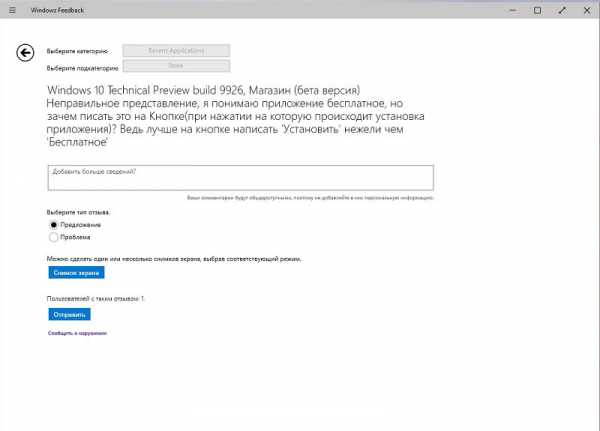
Microsoft представила финальный вариант десятой версии, которая появилась в общем доступе. Операционная система создана на русском языке. Каждый желающий, который прежде пользовался другими версиями операционной системы Windows, может пройти обновление. Люди, являющиеся участниками уникальной программы Windows Insider, могут получить новое обновление и усовершенствовать собственную операционную систему. Эта процедура отличается удивительной легкостью.
У обычных пользователей присутствуют две возможности обновления
Вы можете стать обладателем новой ОС, если воспользуетесь Центром, предназначенным для обновлений. Позаботьтесь о том, чтобы изначально сохранить все важные данные, в том числе установленные приложения, все настройки. Для этого необходимо выполнить дополнительное условие, заключающееся в резервации ОС.
Присутствует возможность скачать образ iso. В этой ситуации Windows необходимо устанавливать с чистого листа, используя загрузочную флешку либо диск.
Задаваясь вопрос «как можно перейти на десятку с Windows 7», необходимо отметить возможность бесплатного обновления до десятой версии в течение первых двенадцати месяцев после ее выхода. Разработчики сумели внедрить обновление операционной системы с помощью Windows Update. Этот факт в действительности является поистине удобным. К тому же для обновления по данной схеме требуется минимум времени, а также сил.

Системные требования
Если вы пользуетесь Eight версией, причин для каких-либо переживаний не существует. При этом вы должны убедиться в том, что операционная система может быть успешно использована, а для этого она должна соответствовать определенному оборудованию. Только если удается реализовывать соответствие ОС и используемой компьютерной техники, можно рассчитывать на успешную работу. Итак, какими параметрами должно обладать используемое оборудование?Процессор должен быть, по крайней мере, один ГГц
Оперативная память должна составлять один или два гигабайта. На этот параметр производительности влияет версия используемой ОС (тридцать два или шестьдесят четыре бит).
- Минимальным свободным местом на установленном жестком диске должно быть шестнадцать гигабайт.
- Видеокарта должна быть совместимой с DirectX девятой версии. Кроме этого, должна быть реализована поддержка WDDM.
- Вы должны позаботиться о регистрации своей учетной записи в системе Microsoft и получить возможность использования всемирной сетью.
- Какие важные аспекты необходимо отметить для того, чтобы вы могли успешно использовать новую ОС?
Вы можете воспользоваться специальным магазином, который разработан Windows. В этом магазине предоставляются разнообразные приложения. Вы можете выбрать подходящую программу, загрузить ее из каталога и установить. При этом предполагается соблюдение двух основных аспектов, существенно влияющих на возможности. Итак, вы должны обладать доступом к интернету. К тому же монитор должен быть с разрешением от одной тысячи двадцати четырех на семьсот шестьдесят восемь пикселей.
- Новая ОС готова порадовать собственным магазином. В предлагаемом магазине значатся многочисленные приложения. В то же время не все программы удастся найти таким способом.
- Обновление ОС способно привести к удалению WMC, но при этом вы должны пользоваться Eight версией, предназначенной для профессионалов. При этом должна быть осуществлена установка Windows Media Center.
- Отсутствует возможность воспроизведения каких-либо файлов, которые записаны на диски, с помощью Media Player.
- Seven не удастся обновить до Ten, используя Update при отсутствии ServicePack 1. Пользователям RT, XP, Vista необходимо скачивать ISO.
- У Windows 8.1 присутствует возможность обновления до 10, у 8 — отсутствует.
Для того чтобы узнать, каким будет результат обновления, необходимо использовать специальную утилиту, позволяющую осуществлять резервирование ОС. К тому же, если вы интересуетесь, о возможности перехода на windows 10, но при этом это мероприятие перестает быть возможным, причина обязательно станет известной. При этом рекомендуется обновить Service Pack 1 для успешного решения многих задач.
Процесс обновления
Постарайтесь получить резервацию на обновление ОС. Каждый пользователь ПК должен дождаться своей очереди, ведь число желающих зашкаливает.
Вы также можете поступить по-другому. Итак, перейдите по следующему пути C:\Windows\SoftwareDistribution\Download. Именно здесь потребуется удалить всю накопленную информацию. Теперь нужно запустить строку команд и выполнить wuauclt.exe/updatenow.

Это позволит ускорить начало загрузочного процесса даже если сообщение задерживается или не планирует пройти. Вы должны посетить специальный центр Windows, где можно следить за обновлением ОС. В действительности этот вариант работает далеко не у каждого пользователя.
Если вам посчастливится найти папку под названием $windows.~BT, размер которой должен составлять приблизительно шесть гигабайт, вы можете быть уверены в том, что она содержит данные для обновления. Уведомление может не прийти из-за того, что серверы Microsoft испытывают существенную нагрузку. При этом setup.exe в папке запустить не удастся, так как это приведет к удалению файлов.
Вы получили сообщение о том, что Windows Ten доступна? Нажмите кнопку «установить». В результате будет начата загрузка 2 642.1 мегабайта.

После загрузки будет выполнена установка ОС на ПК. В завершение процесса нужно подтвердить желание получать обновление. При желании вы можете сделать откат ОС. Приняв положительное решение, являющееся окончательным, принимайте соглашение и проверяйте Windows. К тому же обновление можно отложить на определенный срок или выполнить сейчас. В любом случае будет выполнена перезагрузка системы, после которой будет возможность продолжить установку. Затем будет выполнен запуск Ten версии. В конце этого этапа следует выполнить настройки. В новую ОС удастся перенести все личные материалы и программное обеспечение.
Откат
Если вам не понравилась десятка, в течение тридцати дней присутствует возможность вернуться на прежний вариант и сохранить всю собственную информацию. Помните о том, что папку C:\Windows.old нельзя удалять для того, чтобы откат продолжал оставаться возможным.
Активация Windows 10
В обязательном порядке вы должны использовать лицензированные и активированные ОС. Активация будет выполнена, только если система обнаружит нужное совпадение с данными Microsoft, причем ПК должен регистрироваться на серверах разработчика с определенными компонентами. Без обновлений ОС регистрация на самом деле невозможна.
Ошибки при обновлении
В то время, когда вы обновляете Windows, могут происходить разные ошибки, которые не позволяют обновить систему. Вы можете использовать образ системы на флешке или диске, но при этом будет отсутствовать возможность переноса своих данных. Вам потребуется устанавливать файлы и программы с самого начала. К чему целесообразно подготовиться? Как следует действовать в подобных ситуациях?
Пропал звук, перестала работать клавиатура. Причина подобной ошибки заключается в драйвере устройства, которое невозможно использовать. Каждый драйвер нужно обновить для успешного использования оборудования. Для старых устройств новые драйвера не предлагаются.
Ошибка 80240020. Вам нужно посетить папку C:\Windows\SoftwareDistribution\Download и все удалить из нее, после чего необходимо запустить командную строку с выполнением специальной команды (wuauclt.exe /updatenow). В результате должна стартовать загрузка файлов, которые позволят обновить ОС.
Ошибка 80246007. Вы должны проверить запуск BITS, перейдя в панель управления и администрирование. Целью является элемент службы. BITS следует запустить. Windows 10 может установить каждый желающий в минимальные сроки.
windows10i.ru
инструкция по обновлению. Сравнение Windows 7 и Windows 10 :: SYL.ru
Несмотря на свою пока еще достаточно высокую популярность и актуальность, седьмая модификация Windows постепенно начинает терять свои позиции в мировых рейтингах, и ее постепенно вытесняет десятая версия системы. Именно поэтому многие пользователи «семерки» все чаще задумываются над тем, как выполнить бесплатный переход на Windows 10 с сохранением своих программ или без этого. Собственно, вариантов не так уж и много. Но для начала следует рассмотреть, насколько такой переход для каждого конкретного пользователя будет актуальным.
Windows 7 и Windows 10: сравнение
В первую очередь рассмотрим основные аспекты, связанные с функционалом обеих версий системы. Во многом они между собой похожи. Это касается того же наличия в системе суперадминистратора, основных элементов управления системой, базового инструментария и т. д.
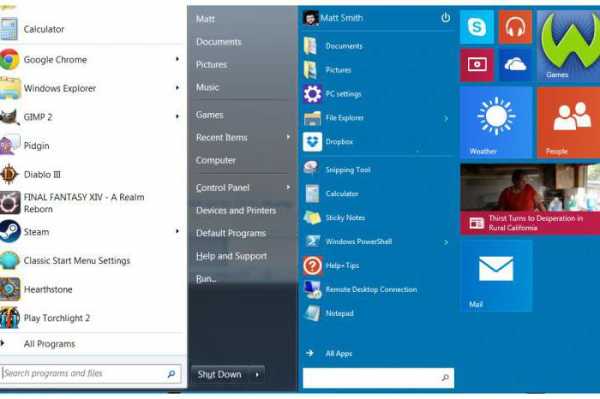
Если производить сравнение Windows 7 и Windows 10 с точки зрения интерфейса, десятая версия совмещает в себе и стандартный интерфейс со вновь появившейся кнопкой «Пуск», и структуру Metro с ее плоскими элементами и плитками.

Но вот при изучении новых возможностей чаша весов все-таки склоняется в пользу «десятки». Тут вам и виртуальная помощница Cortana, и более гибкая система тонкой пользовательской настройки, и новый браузер Edge, и использование планшетного режима, и быстрое дублирование экрана, и «Магазин», и поддержка игровых консолей Xbox, и еще много всего, включая даже появление не одной, а двух «Панелей управления» (одна стандартная, вторая – раздел параметров).
Насколько хороша или плоха новая система?
Теперь стоит обратить внимание еще на один немаловажный аспект, связанный с Microsoft Windows 10. Отзывы пользователей (а они в большинстве случаев подтверждаются всеми специалистами) свидетельствую о том, что десятая модификация на деле не всегда оказывается, если можно так сказать, совершенно безобидной.

Это выражается в том, что она откровенно шпионит за пользователями и отслеживает абсолютно все их действия за счет активированных по умолчанию параметров геолокации, анализа телеметрии или отправки отчетов на серверы Microsoft. По этому поводу уже накопилось немало судебных исков. Однако при желании отключить слежение можно совершенно просто, если знать, какие именно действия для этого предпринять.
Проблемы функционирования некоторых программ
Если же говорить о том, каковы преимущества и недостатки Windows 10, только вышеперечисленным ограничиваться нельзя. Прежде всего, нужно обратить внимание на полностью переработанную систему безопасности, которая включает в себя и файервол, и «Защитник Windows», и службу TrustedInstaller, не говоря уже о постоянных запросах прав администратора. Конечно, забота о безопасности – дело похвальное. Но иногда все эти инструменты в совокупности, мягко говоря, своими действиями раздражают. Опять же, деактивировать их можно достаточно просто (кстати, именно из-за них не всегда устанавливаются и запускаются уже установленные пользовательские программы).
С другой стороны, на первых порах, когда можно было установить сырую версию Technical Preview, многие разработчики прикладных программ просто не успели выпустить версии, адаптированные под Windows 10. Зато когда выполнялось именно бесплатное обновление Windows 7 до Windows 10, все ранее установленные приложения работали без проблем. Сегодня же в вопросах инсталляции и функционирования программ любого типа внештатных ситуаций обычно не наблюдается.
Системные требования для установки десятой версии Windows
Наконец, чтобы осуществить переход с Windows 7 на Windows 10 бесплатно, отдельно стоит обратить внимание на системные требования, предъявляемые к компьютерным ресурсам и компонентам.
После выхода первой версии Windows 10 (да и всех последующих) достаточно сильное удивление вызвало то, что «десятка» оказалась не такой уж и «прожорливой». Для нормальной работы ей нужен всего-то 2-ядерный процессор среднего класса и 1 Гб оперативной памяти для ОС с архитектурой 32 бита или 2 Гб для 64-битных систем. А вот для установки места понадобится достаточно много. Для 32-битных ОС – порядка 15-20 Гб, для 64-битных 25-30 Гб (файлы установки и конфигурации предыдущей ОС, если не планируется возврат после обновления, можно удалить).
Первое официальное обновление Windows 7 до Windows 10
Первым официальным релизом стала версия Technical Preview, о которой постоянно напоминала иконка в системном трее. Нужно было просто подать заявку и дождаться свой очереди, после чего апгрейд производился автоматически, причем с сохранением всех программ и пользовательских данных.
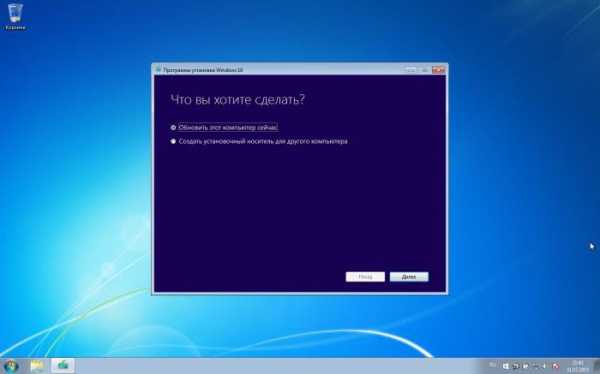
Те, кто ждать не хотел, переход с Windows 7 на Windows 10 могли осуществить при помощи специальной утилиты Media Creation Tool, загруженной непосредственно с официального сайта разработчика. Кстати сказать, данная программа доступна для скачивания и сегодня, правда, обновление, увы, выполняет не всегда, а предлагает «чистую» установку.
Предварительные действия
Одним из главных условий, без которого переход с Windows 7 на Windows 10 исключительно в виде обновления осуществлен быть не может, можно назвать установку самых последних апдейтов и сервис-паков для седьмой модификации.

В случае «чистой» установки инсталлировать их необязательно, поскольку в большинстве случаев придется форматировать системный раздел.
Установка десятой модификации сегодня
Теперь непосредственно о том, как осуществить переход с Windows 7 на Windows 10. Если на вашей «семерке» установлен пакет апдейтов КВ3035583, вы наверняка наблюдаете иконку апгрейда в системном трее.
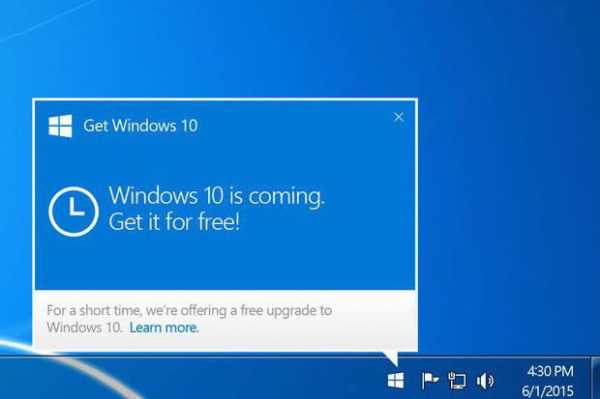
Сейчас, как это было раньше, становиться в очередь необязательно, поскольку после согласия Windows 10 загружается на компьютер сразу же. При этом для активации может использоваться существующая лицензия для официальной Windows 7.
Также можно воспользоваться вышеупомянутой утилитой MCT или скачать с сайта Microsoft установочный образ ISO, который произведет либо обновление, либо инсталляцию системы с нуля. Вот только обновление с сохранением пользовательских файлов и программ работает не всегда, а «чистая» установка в большинстве случаев предлагает к инсталляции версию Windows 10 Pro с выбором разрядности устанавливаемой системы самостоятельно. Сам же процесс установки мало чем отличается от остальных систем, только на определенном этапе может потребовать подключение к интернету для скачивания и установки самых последних обновлений, включая Anniversary Update и Creators Update.
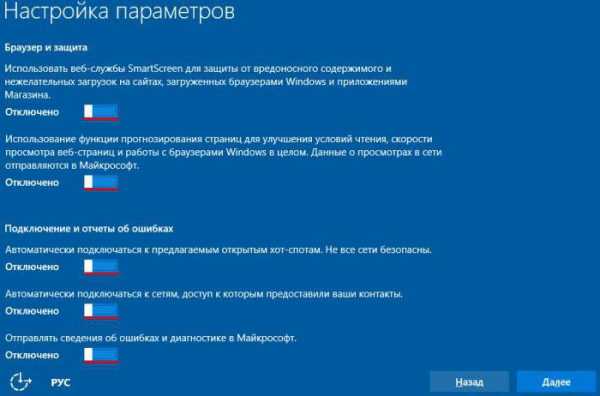
Также в процессе установки нужно обратить внимание, что изначально будет предложено использовать стандартные параметры, в которых, кстати, активированы инструменты слежения за пользовательскими действиями. Их необходимо развернуть и отключить все, что только возможно.
Кроме того, в случае «чистой» установки будет запрошена лицензия. Однако можно выбрать пункт ее отсутствия и активировать Windows уже по завершении инсталляции. На предложение создания учетной записи Microsoft тоже можно ответить отказом. В ходе установки, как обычно, компьютер будет перезагружен несколько раз. Если производится стандартная инсталляция, времени это займет часа 1,5-2, а при скачивании всех обновлений, в зависимости от скорости подключения к интернету, иногда может потребоваться часов 6-7.
Вопросы активации системы
Наконец, самый насущный вопрос, который интересует абсолютно всех пользователей, устанавливающих систему с нуля, - активация ОС при отсутствии лицензии (если систему не активировать, по истечении некоторого времени некоторые функции окажутся заблокированными, а на экране постоянно будет «висеть» сообщение с напоминанием).
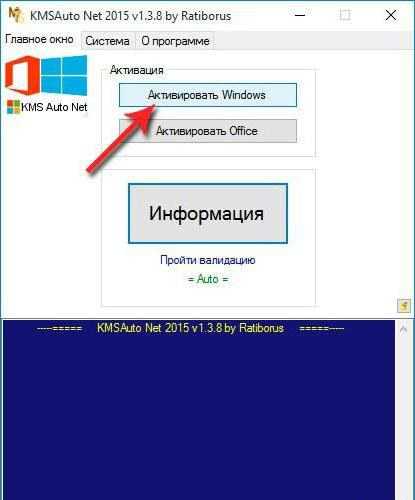
Выйти из такой ситуации можно довольно просто. Правда, предлагаемый метод можно назвать несколько незаконным, но разве это наших пользователей когда-то останавливало? В данном случае речь идет о небольшой утилите под названием KMSAuto Net. Инсталлировать ее саму не нужно, поскольку приложение является портативным. После запуска программы нужно просто нажать кнопку активации Windows, согласиться со внесением задания в «Планировщик» и дождаться окончания процесса. Удалять EXE-файл, которым представлено приложение, нельзя ни в коем случае. Лучше поместить его в какой-нибудь каталог и забыть о его существовании (повторная активация при окончании срока действия ключа будет производиться автоматически). Кстати, с помощью этой программы таким же образом активируется и пакет MS Office любой версии.
Стоит ли переходить с седьмой Windows на десятую?
Остается добавить, что целесообразность перехода на Windows 10 остается в ведении самого пользователя. Однако стоит учитывать и тот момент, что Windows 7, как и все ранние версии системы, не вечна, и со временем ее поддержка может быть прекращена. Кроме всего прочего, большинство разработчиков драйверов и прикладного программного обеспечения все больше ориентируется именно на Windows 10. А что касается оптимальной настройки и отключения ненужных функций новой системы, это уже отдельный разговор. И для решения таких проблем решений сегодня предлагается достаточно много.
Но по большому счету переходить на «десятку» можно и нужно, поскольку Windows 7 в сравнении с ней по функциональности, что называется, и рядом не стояла.
www.syl.ru
Переход на Windows 10 разными способами
Уже давным-давно появился этот таинственный значок плиток в правом нижнем углу рабочего стола, который настойчиво напоминает пользователям Windows, что появилось новое обновление. Мир не стоит на месте, и производителям программного обеспечения требуются новые фишки, чтобы получать прибыль с продаж. Вот и после долгих неурядиц с Windows 8 и 8.1 обозначился переход на Windows 10. Эта новая система, которая несет за собой определенные плюсы и минусы. Про этапы обновления, и к чему они ведут, поговорим дальше.

Предпосылки
Почему именно Windows 10? Долгое время пользователи Windows 8 не могли понять, почему эти плиты, которые доминируют в приложениях на сотовых телефонах, должны быть установлены и на стационарные компьютеры. Всё дело в том, что рынок буквально съели мобильные устройства, которые способны заменить по своей функциональности типичную Windows. Конечно, матерые ребята не смогут отстраниться от своей боевой машины в металлическом корпусе с большими платами. Но вот обыкновенные люди, которые хотят только сидеть в социальных сетях да обмениваться короткими сообщениями параллельно просмотру кино, смысла во всех этих железках не видят. Им достаточно купить планшет, с которого и реализовывать свое присутствие в Интернете.
Но у работников компании Microsoft тоже есть дети и амбиции в виде больших домов и дорогих машин в кредит. Так что требовалось кардинальное преобразование уже привычной всем операционной системы, которая должна была спасти ситуацию. Эксперимент провалился, так как новации оказались слишком дерзкими. Привычное меню Пуск кануло в лету, на его место пришел крайне странный интерфейс, больше свойственный сенсорной технике. Печаль и уныние настигло пользователей, так что обновление до версии Windows 8 решило сделать только 20%. Остальные либо остались на Windows 7, либо вообще продолжили сидеть на Windows XP.
Негодование зиждилось на плечах работников Microsoft, было решено создать новую операционную систему, ещё более инновационную (но не настолько, чтобы избавляться от меню Пуск), и более бесплатную. Пользователи привыкли, что ставить на телефон можно всё бесплатно, так зачем платить за обновление на компьютере? Да, смысла особого нет, можно оставить прежнее программное обеспечение. Но после таких выводов теперь каждый, кто владеет активированной версией Windows 7 или 8.1, может заказать совершенно бесплатное обновление до десятки.
Как сделать
Существуют несколько способов, которые позволяют провести обновление. Например, можно пойти совершенно стандартным путем:
- Зарезервировать для себя копию. Это нужно для того, чтобы отправить запрос на обновление в Microsoft. Там специалисты проверят совместимость оборудования, которое установлено на компьютере и вышлют адекватную копию Windows 10. Для этой процедуры необходимо кликнуть по значку Windows в правом нижнем углу. Если такого значка в виде плиток нет, то можно попробовать сделать это через Центр обновлений.

- Попасть в список ожидания. Обновление придет не сразу, так как уже есть огромное количество желающих. Потребуется некоторое время подождать, пока придет уведомление о возможности установить новую систему. Как только уведомление пришло, можно начинать установку. Обычные файлы весят около 1 Гигабайта. Сотрудники фирмы Microsoft рекомендуют знать, что подобная загрузка может стоить денег, если провайдер требует плату за трафик. Закачка обновления идет по времени около двух суток, тем не менее, требуется ждать ещё очереди, которая состоит из многих желающих.
- Установить Windows 10. Установка проходит в автоматическом режиме, причем некоторые программы могут остаться с предыдущей версии. Следует знать, что новая Windows пока не обладает 100% совместимостью с программным обеспечением других производителей. Поэтому функциональность компьютера, которая была когда-то достигнута за счет установленных приложений, может быть нарушена.
Установка с образа USB
Установить обновление можно и без прохождения официальных процедур. Процесс совершенно не отличается от тех установок, которые связаны с Windows всевозможных серий.
- Для начала нужно скачать виртуальный образ установочного диска из сети. Это можно сделать с официального сайта Microsoft.
- После следует установить программу, создающую загрузочные диски на USB. Например, это может быть Rufus, хотя пользователь может выбирать любую на свое усмотрение.
- После этого нужно создать загрузочную USB карту при помощи программы-загрузчика.
- Вставить загрузочную USB в компьютер и пройти стандартную установку Windows 10.
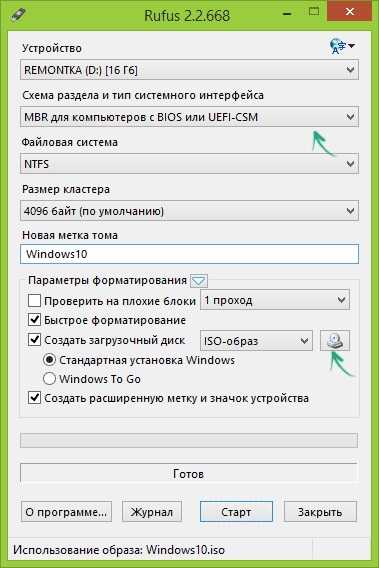
Надо помнить, что Windows 10 должна быть лицензионной. То есть следует иметь на неё ключ, неважно каким способом он будет получен: после активации предыдущей системы или после покупки. Если не дай бог возникнут проблемы после установки Windows 10 или во время неё, то можно смело задавать вопросы в специально созданную службу поддержки Microsoft Answer Desk.
Что нового
Цифра 10 обозначена после 8 не просто так, разработчики говорят о том, что в системе столько нововведений, что её просто нельзя обозначить по порядку девятой. Из явно бросающегося в глаза можно назвать сочетание меню Пуск из седьмого поколения данных операционных систем и плиток, которые ведут свою печальную историю. А если конкретнее:
- Добавлен поиск по Windows, в том числе и голосовой, который очень напоминает решения от компании Apple.
- Возвращено меню Пуск, которого так не хватало.
- Для разработчиков теперь открыты коды, что позволит увеличить производительность программ и игр на 50%.
- Появилась область уведомлений справа, которая позволяет быстро находить системные сообщения.
- Магазин от Microsoft дает возможность обновлять программы в автоматическом режиме и вести учет приложений, не открывая большое количество окон.
- Установлен новый браузер для навигации под названием Microsoft Edge, в нем можно делать заметки прямо на страницах.
- Теперь Windows 10 будет на всех платформах одновременно, то есть можно будет связать свой компьютер и мобильные устройства в единую систему.
- Ну, и конечно, ультрасовременный внешний вид.

Учитывая все новации, можно принять решение, что обновление на Windows 10 имеет свой смысл. Но есть негативные моменты.
Негативные моменты
Итак, новая операционная система на то и новая, что её необходимо дорабатывать после выпуска. Естественно, доработка программного обеспечения будет проводиться на основе данных от пользователей. То есть Windows регулярно посылает информацию о действиях своего владельца на рабочем столе прямиком на серверы Microsoft. Конечно, такую возможность можно самостоятельно отключить, но делают это далеко не все.
Также новизна операционной системы сопряжена с определенными несовместимостями с программами и оборудованием. Могут не запуститься любимые игры и приложения просто потому, что последняя версия Windows пока для них не адаптирована. Разработчики только начинают адаптировать свои приложения под это программное обеспечение. В свою очередь Microsoft обещает запустить несовместимые программы уже после того, как они будут доработаны специально для 10 серии.

Большие графические эффекты и прозрачности требуют очень хороших запасов мощностей оборудования. Для того чтобы новое программное обеспечение хорошо и быстро работало, придется иметь приличные показатели производительности компьютера. То есть, чтобы получить качественное обновление программ, нужно будет провести качественное обновление железа, что может стоить приличных денег, учитывая нынешние неслабые скачки валют.
В самом плохом случае, когда новая операционная система не понравится, Microsoft предусматривает возможность откатиться назад. Предыдущая версия Windows сохраняется на месяц на компьютере. Если мало места, то можно эту копию и удалить. Но лучше сохранить её, чтобы была возможность в любой момент вернуться.
В итоге
В итоге обновление после долгих лет доминирования Microsoft на рынке стало автоматическим. Теперь пользователям не нужно много времени, чтобы решить проблемы с устаревшей системой. Достаточно нажать пару кнопок, обновление само придет по Интернету, закачается и установится. При этом все файлы пользователя и совместимые с Windows 10 программы останутся на компьютере. Также был предусмотрен откат до предыдущих версий, что, несомненно, добавляет баллов. Так что можно рискнуть и попробовать новый продукт или просто подождать, пока разработчики доведут его до ума. Так как потеря некоторых программ и игр может болезненно сказаться на пользователе.Многие не любят всё новое, так что наотрез отказываются от последних разработок. Не всегда такая политика может оказаться правильной, так как не всё новое несет с собой ранее не осознаваемые возможности.
(Visited 3 822 times, 1 visits today)
windowsprofi.ru
- Как включить на компьютере языковую панель
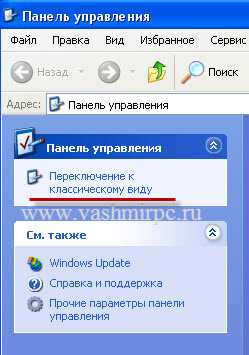
- Оператор почтовой связи обучение

- Как создать макросы в excel

- Очистка диска программа ccleaner
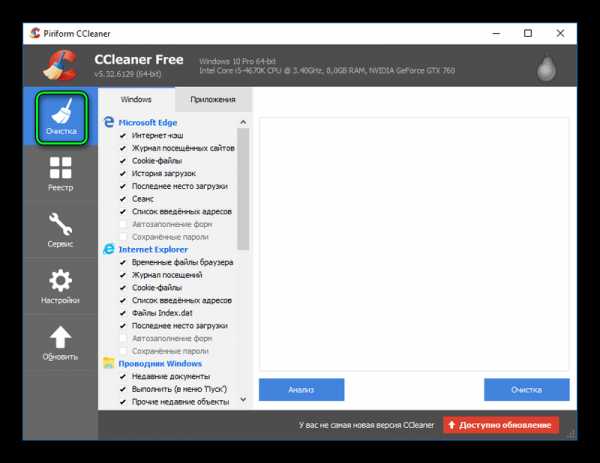
- Как через неро записать мп3 диск
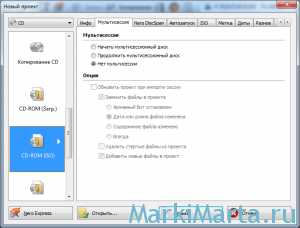
- Как почистить компьютер тормозит
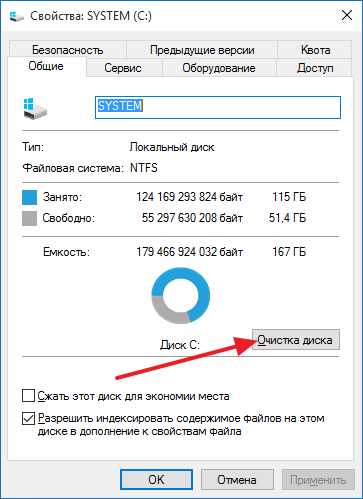
- Шаблон визитка

- Ip адрес информация

- Программа чистка для компьютера
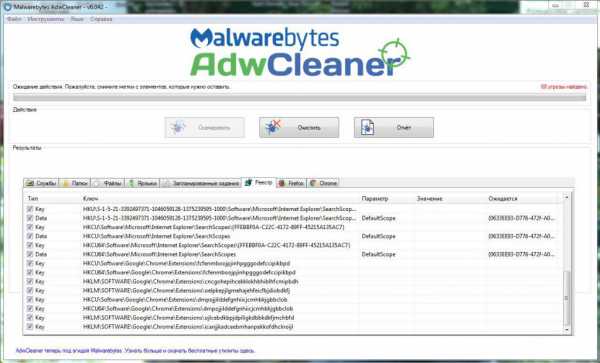
- С удалить файл

- Что это тотал коммандер

